In tegenstelling tot eerdere versies van Windows, Windows 8wordt geleverd met de Microsoft-account (voorheen bekend als Windows Live-account) integratie waarmee gebruikers hun pc-instellingen eenvoudig kunnen synchroniseren met andere Windows 8-apparaten. Als u ervoor kiest om u aan te melden met een Microsoft-account, kunt u al uw instellingen synchroniseren, inclusief uw internetgeschiedenis, snelkoppelingen, applicatie-instellingen, wachtwoorden voor verschillende services en nog veel meer met elke andere pc of tablet met Windows 8. Uw instellingen synchroniseren , alles wat je nodig hebt is om je aan te melden bij de secundaire pc met je Microsoft-account en in te schakelen synchroniseren functie van binnenuit PC instellingen. Het PC Settings Sync-menu zelfs kunt u specifiek kiezen elementen die u wilt synchroniseren. Als u deze instellingen wilt uitschakelen, kunt u een nieuw lokaal account maken of de synchronisatie van uw Microsoft-account uitschakelen (waardoor uw huidige account in feite een lokaal account wordt). Hoe dan ook, hierdoor wordt synchronisatie alleen voor uw gebruikersaccount uitgeschakeld. Als u echter een systeembeheerder bent, kunt u de Editor voor lokaal groepsbeleid gebruiken om de Windows 8-synchronisatiefunctie ook voor alle gebruikersaccounthouders uit te schakelen. In dit bericht begeleiden we u door het proces van het uitschakelen van de synchronisatie van geselecteerde en alle ondersteunde elementen voor alle gebruikers.
Zorg om te beginnen dat u bent aangemeld bij Windows als beheerder of dat u beheerdersrechten nodig hebt om de instellingen van het lokale groepsbeleid te wijzigen. Ga vervolgens naar Startscherm, typ gpedit.msc, selecteer Apps in de rechterzijbalk en klik vervolgens op gpedit.msc in het hoofdvenster.

Hiermee wordt de lokale groepsbeleidseditor geopend. Navigeer nu naar de volgende locatie en zoek naar Synchroniseer uw instellingen in navigatievenster.
Computerconfiguratie / Beheersjablonen / Windows-componenten
Eenmaal geselecteerd, ziet u een lijst met groepsbeleid in het hoofdvenster zoals Synchroniseer geen app-instellingen, synchroniseer geen wachtwoorden, synchroniseer niet, synchroniseer geen browserinstellingen enz. Om de beleidsinstelling te bewerken, dubbelklikt u erop om het instellingenpaneel te openen.
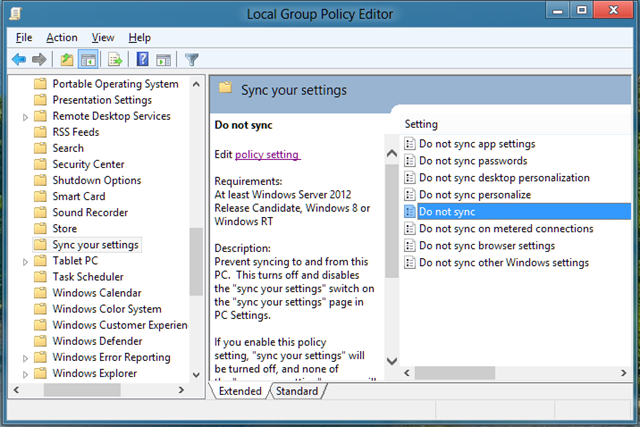
Dit opent een apart venster van waar ukan de standaardbeleidsinstelling aanpassen. Bovenaan staan de opties Niet geconfigureerd, Ingeschakeld en Uitgeschakeld. Als u elke optie selecteert, kunt u het effect ervan lezen in het gedeelte Help. Selecteer gewoon om het synchroniseren van instellingen voor alle gebruikers uit te schakelen Ingeschakeld uit de lijst en klik op OK.
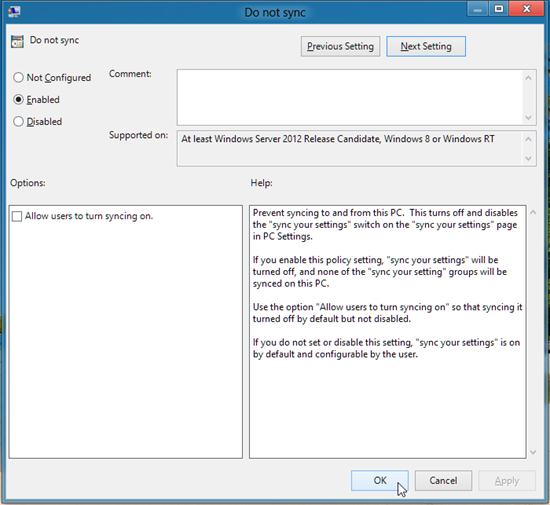
Op dezelfde manier kunt u de beleidsinstellingen wijzigen van andere elementen die horen bij Uw instellingengroep synchroniseren.
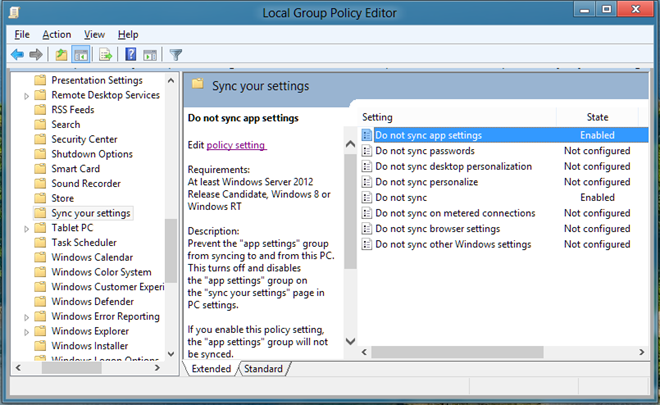
Nadat u alle synchronisatie-gerelateerde beleidsinstellingen heeft uitgeschakeld, kunnen uw pc-gebruikers de synchronisatie-instellingen niet meer wijzigen via de PC instellingen venster.
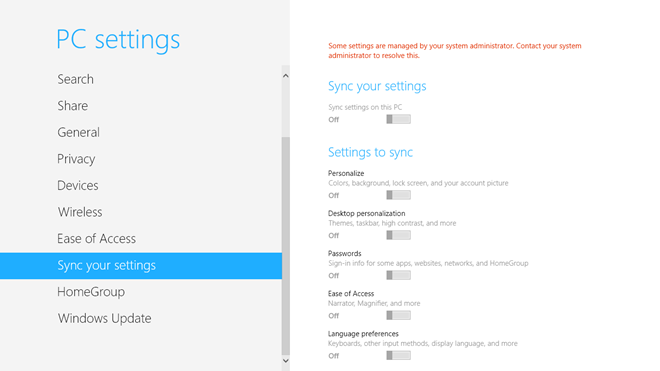













Comments